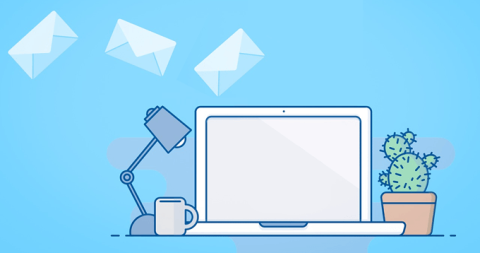Există mai multe servicii de e-mail cu adevărat grozave , iar unele dintre ele vă permit chiar să programați e-mailuri. Un e-mail programat este un mesaj pe care îl puteți trimite în viitor; trebuie doar să scrieți mesajul în avans și să setați întârzierea e-mailului, astfel încât acestea să nu iasă până în ziua și ora specificate de dvs.
Dacă sunteți genul care scrie e-mailuri, dar uitați să le trimiteți la timp, iar acestea stau prea mult timp în dosarul de ciorne, trimiterea unui e-mail la o anumită oră în viitor ar putea fi exact ceea ce aveți nevoie. Sau poate ai ceva de spus, dar nu este relevant pentru încă câteva zile; doar programați mesajul pentru a fi trimis la momentul perfect.
Majoritatea dintre noi poate găsi probabil o utilizare pentru programarea e-mailurilor. Din fericire, unele dintre cele mai mari nume ale furnizorilor de e-mail acceptă această funcție.
Notă: Outlook.com, Yahoo, ProtonMail și, probabil, alți furnizori de e-mail nu includ opțiunea de a programa e-mailuri de pe site-urile lor de e-mail respective. Cu toate acestea, puteți încă configura e-mailuri programate cu un client de e-mail offline, așa cum este descris în partea de jos a acestei pagini.
Programați e-mailuri pe Gmail
Programarea unui mesaj Gmail pentru a fi trimis mai târziu este la fel de simplă ca și selectarea opțiunii Programare trimitere .
Pasul 1 : Selectați săgeata în jos de lângă Trimitere și alegeți Programare trimitere . Puteți face acest lucru din orice casetă de redactare, indiferent dacă scrieți un e-mail nou, răspundeți la unul sau redirecționați mesajul.

Pasul 2 : alegeți una dintre orele sugerate sau selectați Alegeți data și ora pentru a personaliza când ar trebui să iasă e-mailul. Puteți alege orice dată din calendar și, opțional, puteți defini ora exactă la care e-mailul ar trebui să fie livrat în ziua respectivă.

Pasul 3 : Apăsați Programează trimitere pentru a pune în coadă e-mailul pentru trimitere.
Gmail stochează e-mailurile netrimise încă în dosarul Programat , pe care îl puteți accesa din panoul din stânga chiar sub folderul „Trimis”. Data în care va fi trimis e-mailul este afișată în extrema dreaptă, dar puteți deschide e-mailul și citiți linia din partea de jos a mesajului pentru a vedea data și ora exactă.

Pentru a anula un e-mail programat în Gmail, deschideți mesajul din dosarul Programat și alegeți Anulare trimitere . Pentru a anula mai multe e-mailuri programate simultan, selectați-le din lista de e-mailuri programate și apoi apăsați butonul de anulare din partea de sus.

Programați e-mailuri pe Yandex.Mail
Funcția „trimitere întârziată” din Yandex.Mail folosit pentru a trimite un e-mail la o dată ulterioară.
Pasul 1 : Când scrieți un e-mail, selectați pictograma ceas mică de lângă Trimitere în partea de jos a ecranului.

Pasul 2 : În fereastra pop-up, apăsați cuvântul astăzi și apoi alegeți când trebuie trimis e-mailul. Meniul drop-down de lângă selectorul de dată este modul în care puteți modifica ora la care va fi trimis e-mailul.

Pasul 3 : Asigurați-vă că ați adresat e-mailul și apoi apăsați butonul galben mare de trimitere pentru a-l programa.

Yandex.Mail stochează e-mailurile programate în dosarul Căsuță de ieșire . Puteți deschide e-mailul programat acolo pentru a schimba textul din mesaj; doar apăsați butonul de trimitere când ați terminat de editat și se va întoarce în același dosar pentru a aștepta să fie trimis.

Pentru a edita când va fi trimis e-mailul programat, deschideți mesajul respectiv și repetați pașii de mai sus, apăsând din nou pe Trimitere pentru a salva noua dată/oră. Sau, pentru a anula trimiterea programată, astfel încât să o puteți trimite imediat, debifați caseta din fereastra pop-up în timpul Pasului 2 și doar apăsați Trimitere .
Programați e-mailuri pe GMX
GMX este un alt serviciu de e-mail popular care vă permite să trimiteți e-mailuri la o anumită dată și oră.
Pasul 1 : Apăsați pictograma ceas de lângă Trimitere .

Pasul 2 : Selectați a doua balon pentru a alege când să trimiteți e-mailul. Utilizați calendarul încorporat pentru a selecta o zi a săptămânii, apoi ajustați ora la dreapta dacă doriți să modificați ora pe care o va trimite e-mailul.
Pasul 3 : Apăsați OK pentru a salva modificările. Veți vedea că ora programată va apărea lângă pictograma ceas.

E-mailul programat în GMX este stocat în folderul Căsuță de ieșire , unde îl puteți edita oricând înainte de ora trimisă. Pentru a modifica sau anula ora la care va fi trimis e-mailul, localizați-l în dosarul Căsuță de ieșire, apăsați pictograma ceas și alegeți Modificați ora de trimitere .

Programați e-mailuri cu Thunderbird
Utilizarea unui program de e-mail precum Thunderbird pentru a trimite e-mailuri într-un program este foarte utilă, deoarece nu contează ce serviciu de e-mail utilizați; funcționează pentru toți. Dacă vă puteți configura e-mailul în Thunderbird, atunci puteți utiliza funcția de trimitere întârziată.
De exemplu, puteți utiliza Thunderbird pentru a programa e-mailuri Yahoo, pentru a programa e-mailuri de la Outlook.com sau pentru a alege exact când să trimiteți un e-mail AOL Mail... chiar dacă niciunul dintre aceste site-uri web nu are suport nativ de programare.
Thunderbird nu vine cu o funcție de trimitere programată în mod implicit, dar o puteți adăuga cu ușurință cu suplimentul Trimiteți mai târziu .
Pasul 1 : Descărcați suplimentul Trimiteți mai târziu de pe linkul de mai sus.
Pasul 2 : Accesați Instrumente > Suplimente în Thunderbird.
Pasul 3 : Trageți fișierul extensiei direct în panoul din stânga al Thunderbird, unde listează Obține suplimente , extensii , teme și pluginuri .

Pasul 4 : Selectați Instalați acum în promptul de instalare.

Pasul 5 . Reporniți Thunderbird selectând Reporniți acum sau închideți programul și apoi redeschizându-l.

Pasul 6 : scrieți e-mailul pe care doriți să îl trimiteți mai târziu.
Pasul 7 . În loc să apăsați butonul normal de trimitere, accesați Fișier > Trimiteți mai târziu .

Pasul 8 : completați detaliile pentru când să trimiteți e-mailul. Puteți chiar să programați e-mailul să fie trimis în mod recurent selectând una dintre opțiunile Recură și completând valorile în partea de jos a solicitării.

Pasul 9 : Alegeți Trimiteți în jur .
Puteți edita sau anula e-mailul care nu a fost încă trimis în Thunderbird, localizându-l din folderul Ciorne.
Sfat: Unele dintre opțiunile pe care le puteți modifica pentru suplimentul Trimiteți mai târziu pentru Thunderbird includ ca butonul Trimitere obișnuit să fie același cu Trimiteți mai târziu (pentru a nu trimite accidental un mesaj acum pe care ați vrut să îl programați) și schimbarea comenzilor rapide de la tastatură .